Varianten Aufnahmen zu öffnen: Unterschied zwischen den Versionen
Sascha (Diskussion | Beiträge) (Die Seite wurde neu angelegt: „== Varianten Aufnahmen zu öffnen == Um Aufnahmen in DVR-Studio HD 3 zur Bearbeitung zu laden gibt es mehrere Möglichkeiten. Wurde noch keine Aufnahme gelade…“) |
Sascha (Diskussion | Beiträge) |
||
| (78 dazwischenliegende Versionen desselben Benutzers werden nicht angezeigt) | |||
| Zeile 1: | Zeile 1: | ||
| − | == | + | == Zulässige Formate == |
| − | + | DVR-Studio UHD kann folgende Format öffnen und bearbeiten: | |
| − | + | * TS Dateien | |
| + | * M2TS Dateien | ||
| + | '''HINWEIS:''' Die Hersteller verwenden sehr oft eigene Dateiendungen (VOB, REC, TS4, ...), hinter der sich sehr oft das TS Format verbirgt. Zeigt DVR-Studio UHD nach dem Laden der Datei das Vorschaubild an, so ist diese Datei auch zu bearbeiten. <br /> | ||
| + | Ab der Version DVR-Studio UHD 1.04 können folgende Fremdformate geladen werden: | ||
| + | * MP4: Häufig verwendet bei Mediatheken, Youtube, Streaming-Portalen und Kameras | ||
| + | * MOV: Aufzeichnung von Apple Geräten (iPhone, iPad) | ||
| + | * VOB: Dateien von Video DVDs. | ||
| + | |||
| + | [[Fremdformate_laden_(Mediatheken,_YouTube,_DVD)|'''Weitere Infos, Anleitung und Links zur Programmen zum Download von Mediatheken und Streamen-Portale hier...''']]<br /> | ||
<br /> | <br /> | ||
| − | + | ||
| + | '''HINWEIS:''' Im Demo-Modus werden nur 10 Minuten der Aufnahme gewandelt. Kauf DVDs mit Kopierschutz können nicht gewandelt werden.<br /> | ||
<br /> | <br /> | ||
| − | + | Wird eine Wandlung nach TS notwendig wird dieses Symbol angezeigt:<br /> | |
| − | + | [[Datei:MP4-Load.png]]<br /> | |
| − | : | ||
| − | |||
| − | |||
<br /> | <br /> | ||
| − | + | (Im Beispiel wurden eine Datei von Youtube geladen. Die Wandlung war hier zu 66% abgeschlossen)<br /> | |
| − | + | '''HINWEIS:''' Im | |
| − | <br /> | + | [[{{fullurl:{{FULLPAGENAMEE}}}} Zurück]] |
| − | + | ||
| − | + | == Varianten Aufnahmen zu öffnen == | |
| − | + | Es gibt verschiedene Varianten Aufnahmen in DVR-Studio UHD zu laden. | |
| + | Wurde in einem Projekt noch keine Aufnahme geladen und Sie wechseln in das Fenster "Aufnahmen", so springt als einziger aktiver Button das Symbol [[Datei:importLocal.jpg|20px]](Dateien hinzufügen).<br /> | ||
| + | <br /> Nach einen Klick auf diesen Ordner erscheint dieses Auswahlfenster:<br /> | ||
| + | |||
| + | [[Datei:HD4_UPNP_Allgemein.png]]<br /> | ||
<br /> | <br /> | ||
| + | '''HINWEIS:''' Der TechniSat und CHUNK-Import wird nur angezeigt, wenn ein [http://dvr-studio-hd-4.haenlein-software.com/hilfe/index.php?title=Einstellungen#Verwendete_Ger.C3.A4te_einstellen entsprechendes Gerät in den Einstellungen eingestellt ] wurde.<br /><br /> | ||
| + | [[Datei:importUpnp.jpg]] '''UPnP Import:'''[[UPnP-Import| (nähere Informationen)]]<br /> | ||
| + | DVR-Studio UHD scannt automatisch nach UPnP fähigen Geräten in Ihrem Netzwerk und bietet alle in diesem speziellen Import an.<br /> | ||
| + | Über die farbigen Punkte in den Einstellungen bei den Geräten erhalten Sie zu jeden Gerät eine detaillierte Anleitung wie Sie vorzugehen haben. [http://www.haenlein-software.com/HS/direktlink.php?page=8&lang=1 Die aktuelle Liste auf der Website www.Haenlein-Software.com finden Sie hier...]<br /> | ||
| + | |||
| + | [[Datei:importTechnisat.jpg]] '''TechniSat-Import:''' [[TechniSat-Import| (nähere Informationen)]]<br />Die Software Mediaport und TechniPort Plus von TechniSat wurde direkt in DVR-Studio UHD integriert und verbessert. Externe USB Festplatten der TechniSat Geräte können direkt am PC ausgelesen und editierte Aufnahmen zurück exportieren. <br /> | ||
| + | |||
| + | [[Datei:importChunk.jpg]] '''CHUNK-Import:''' [[CHUNK-Import| (nähere Informationen)]]<br />Geräte verschiedener Herstellern verwenden das CHUNK-Dateisystem, welches keinen namentlichen Bezug zur einer Aufnahme erlaubt. Der Chunk-Import analysiert die Daten und listet alle als Inhaltsverzeichnis mit Film-Titel auf. Folgedateien werden automatisch erkannt und zusammen importiert.<br /> | ||
| + | |||
| − | + | [[Datei:importLocal.jpg]] '''Öffnen von lokalen Dateien auf dem PC:''' [[Bereich_Aufnahmen| (nähere Informationen)]]<br /> | |
| − | + | Liegen die Aufnahmen bereits auf einem vom PC aus verfügbaren Laufwerk, so können diese Dateien über diesen Weg geladen werden.<br /> | |
| − | |||
<br /> | <br /> | ||
| − | |||
| − | |||
| − | |||
| − | |||
| − | |||
| − | |||
| − | |||
| − | ''' | + | * '''Hineinziehen einer Aufnahme in das Programm (Drag & Drop)''' |
| + | : Selektieren Sie einfach die Aufnahme im Windows Datei-Explorer an. Halten Sie dabei die linke Maustaste gedrückt und ziehen die Aufnahme in das geöffnete Fenster von DVR-Studio UHD. Nach dem loslassen werden automatisch Steuerdateien ausgewertet und Folgedateien nach Rückfrage zusammengefasst. | ||
<br /> | <br /> | ||
| − | + | [[{{fullurl:{{FULLPAGENAMEE}}}} Zurück]] | |
| + | == Zusammenfassen von Aufnahmen== | ||
| + | Sie können nur die Folgedateien zusammenfassen, die von Ihrem Gerät zu der gleichen Aufnahme angelegt wurden. [[Zusammenfassen_von_Folgedateien|Nähere Infos hier...]]<br /> | ||
[[{{fullurl:{{FULLPAGENAMEE}}}} Zurück]] | [[{{fullurl:{{FULLPAGENAMEE}}}} Zurück]] | ||
Aktuelle Version vom 17. September 2018, 15:07 Uhr
Zulässige Formate
DVR-Studio UHD kann folgende Format öffnen und bearbeiten:
- TS Dateien
- M2TS Dateien
HINWEIS: Die Hersteller verwenden sehr oft eigene Dateiendungen (VOB, REC, TS4, ...), hinter der sich sehr oft das TS Format verbirgt. Zeigt DVR-Studio UHD nach dem Laden der Datei das Vorschaubild an, so ist diese Datei auch zu bearbeiten.
Ab der Version DVR-Studio UHD 1.04 können folgende Fremdformate geladen werden:
- MP4: Häufig verwendet bei Mediatheken, Youtube, Streaming-Portalen und Kameras
- MOV: Aufzeichnung von Apple Geräten (iPhone, iPad)
- VOB: Dateien von Video DVDs.
HINWEIS: Im Demo-Modus werden nur 10 Minuten der Aufnahme gewandelt. Kauf DVDs mit Kopierschutz können nicht gewandelt werden.
Wird eine Wandlung nach TS notwendig wird dieses Symbol angezeigt:
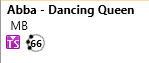
(Im Beispiel wurden eine Datei von Youtube geladen. Die Wandlung war hier zu 66% abgeschlossen)
HINWEIS: Im
[Zurück]
Varianten Aufnahmen zu öffnen
Es gibt verschiedene Varianten Aufnahmen in DVR-Studio UHD zu laden.
Wurde in einem Projekt noch keine Aufnahme geladen und Sie wechseln in das Fenster "Aufnahmen", so springt als einziger aktiver Button das Symbol ![]() (Dateien hinzufügen).
(Dateien hinzufügen).
Nach einen Klick auf diesen Ordner erscheint dieses Auswahlfenster:

HINWEIS: Der TechniSat und CHUNK-Import wird nur angezeigt, wenn ein entsprechendes Gerät in den Einstellungen eingestellt wurde.
![]() UPnP Import: (nähere Informationen)
UPnP Import: (nähere Informationen)
DVR-Studio UHD scannt automatisch nach UPnP fähigen Geräten in Ihrem Netzwerk und bietet alle in diesem speziellen Import an.
Über die farbigen Punkte in den Einstellungen bei den Geräten erhalten Sie zu jeden Gerät eine detaillierte Anleitung wie Sie vorzugehen haben. Die aktuelle Liste auf der Website www.Haenlein-Software.com finden Sie hier...
![]() TechniSat-Import: (nähere Informationen)
TechniSat-Import: (nähere Informationen)
Die Software Mediaport und TechniPort Plus von TechniSat wurde direkt in DVR-Studio UHD integriert und verbessert. Externe USB Festplatten der TechniSat Geräte können direkt am PC ausgelesen und editierte Aufnahmen zurück exportieren.
![]() CHUNK-Import: (nähere Informationen)
CHUNK-Import: (nähere Informationen)
Geräte verschiedener Herstellern verwenden das CHUNK-Dateisystem, welches keinen namentlichen Bezug zur einer Aufnahme erlaubt. Der Chunk-Import analysiert die Daten und listet alle als Inhaltsverzeichnis mit Film-Titel auf. Folgedateien werden automatisch erkannt und zusammen importiert.
![]() Öffnen von lokalen Dateien auf dem PC: (nähere Informationen)
Öffnen von lokalen Dateien auf dem PC: (nähere Informationen)
Liegen die Aufnahmen bereits auf einem vom PC aus verfügbaren Laufwerk, so können diese Dateien über diesen Weg geladen werden.
- Hineinziehen einer Aufnahme in das Programm (Drag & Drop)
- Selektieren Sie einfach die Aufnahme im Windows Datei-Explorer an. Halten Sie dabei die linke Maustaste gedrückt und ziehen die Aufnahme in das geöffnete Fenster von DVR-Studio UHD. Nach dem loslassen werden automatisch Steuerdateien ausgewertet und Folgedateien nach Rückfrage zusammengefasst.
[Zurück]
Zusammenfassen von Aufnahmen
Sie können nur die Folgedateien zusammenfassen, die von Ihrem Gerät zu der gleichen Aufnahme angelegt wurden. Nähere Infos hier...
[Zurück]